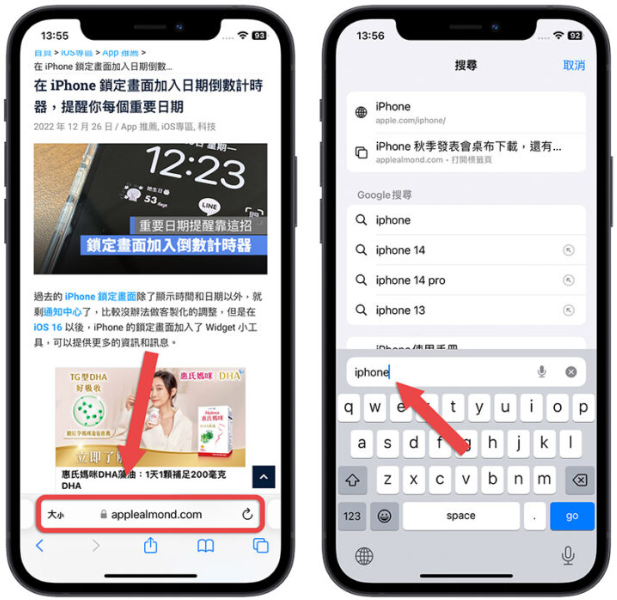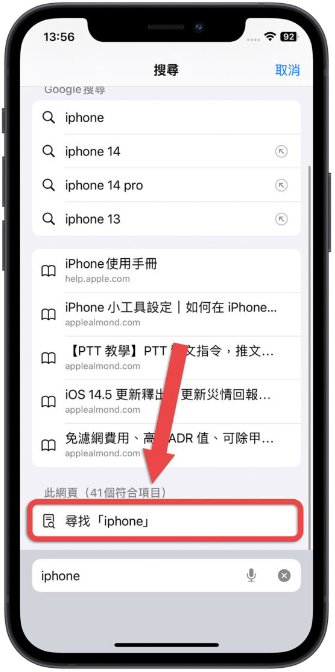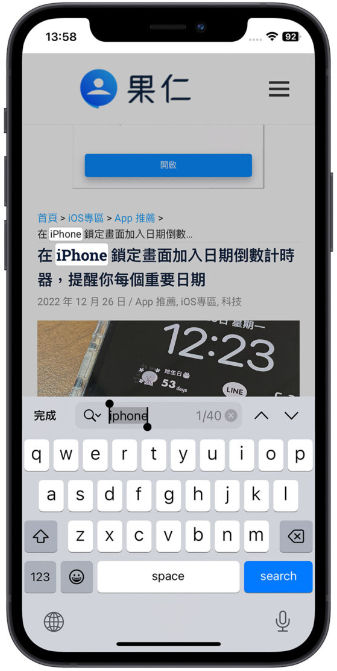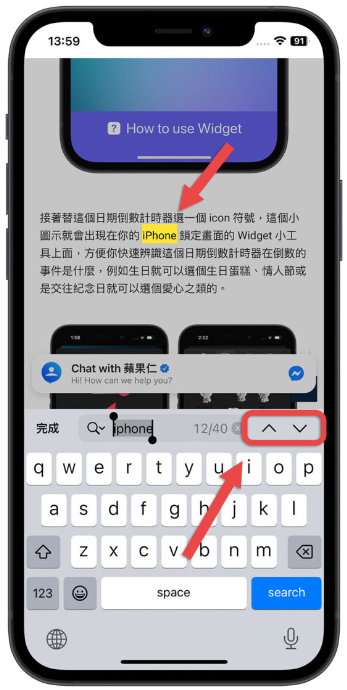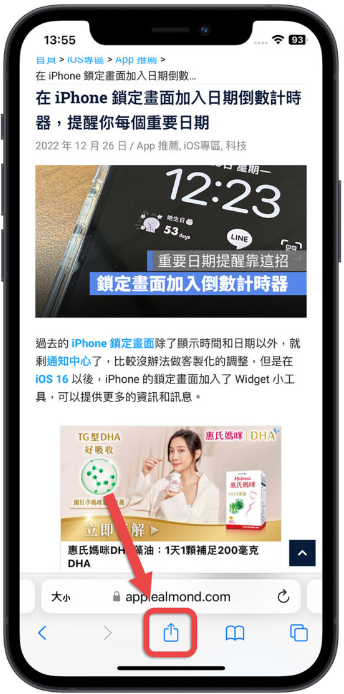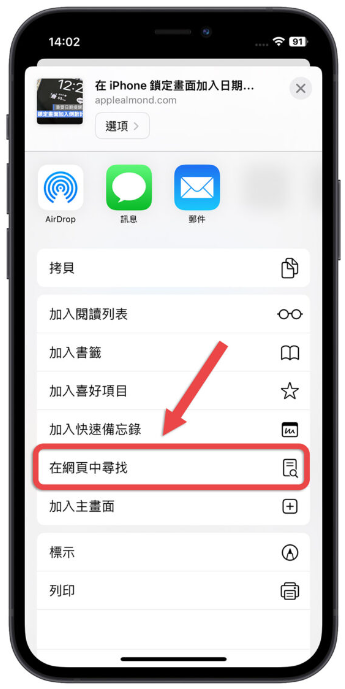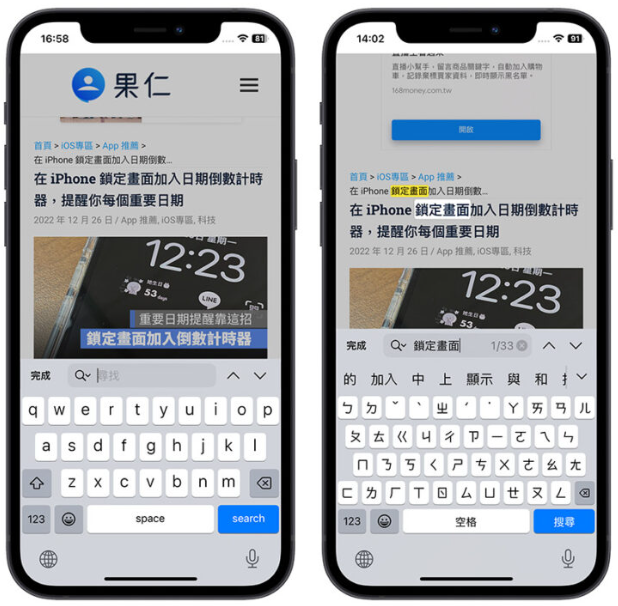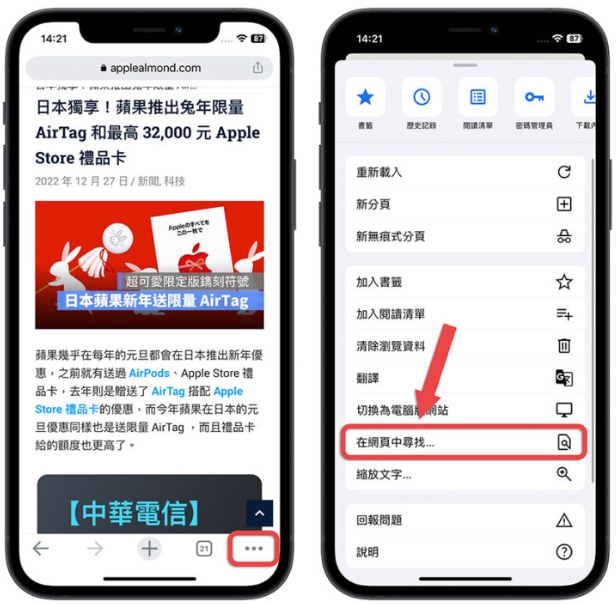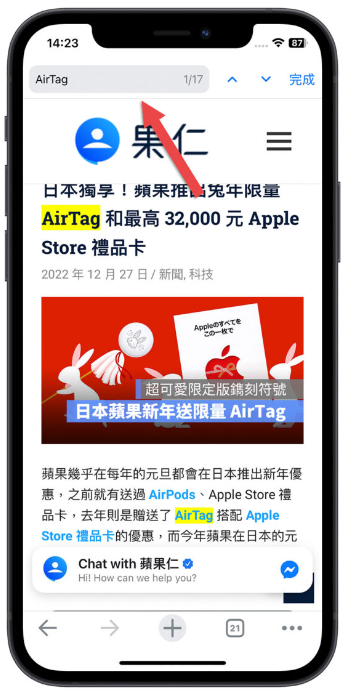当我们在浏览Safari 网页的时候,想要直接搜索这个页面的关键字,都会很习惯的按下Ctrl+F 或是在macOS 按下Command+F 快捷键来搜索网页关键字,但如果使用iPhone 或是iPad 的时候想要在Safari 网页搜索特定关键字的话要怎么办呢?
通过iPhone 网址列开始网页搜索
如果想要在一大篇文章中快速找到目标关键字在电脑上很容易,只要按下Ctrl+F 或是macOS 上的Command+F 就可以叫出搜索的功能。
但是如果在iPhone 上,你必须要从网址列叫出网页搜索功能。
例如我想要在整篇文章中寻找「iPhone」这个关键字,那我就在网址列上输入「iPhone」。
Safari 会带出百度 搜索的结果以及Siri 的建议,滑到最下面就可以看到「此网页搜索结果」并且显示在网页中找到了多少个符合搜索结果的关键字。
点一下网页搜索结果,就会开始一个一个把网页内的关键字显示在画面上,其他的部分则会反黑,让网页搜索的关键字可以更加明显。
然后你可以点击旁边的上下箭头,跳到下一个网页搜索关键字的位置。
通过「在网页中寻找」功能进行网页搜索
除了利用网址列的方式可以在iPhone 的Safari 中进行关键字网页搜索以外,你也可以点击网页下方的分享功能 「分享」按钮。
然后往下滑一点点,找到「在网页中寻找」的这个选项。
接着就会跳出寻找的搜索框,在这个搜索框中输入你要进行网页搜索的关键字,iPhone 上就会告诉你这个网页上有多少个符合条件的关键字。
百度 Chrome 也有网页搜索关键字功能
如果你比较习惯使用的百度 的Chrome 浏览器的话,也可以使用「网页搜索」,但是百度 Chrome 没有提供从网址列进行网页搜索关键字的功能。
你必须要点选Chrome 右下方的「更多」图案,然后再选择「在网页中寻找」 的这个选项。
接着你会在上方看到搜索框,在这个搜索框中输入你要在这个网页中寻找的关键字,符合条件的内容就会用黄色的萤光标示出来;你也可以通过右边的上下箭头快速跳转到前一个或下一个关键字。
如果你是使用其他像是Brave App 浏览器的话,整体来说搜索的选项与Chrome 是差不多的,都是通过「更多」的功能找到「搜索网页内容」的选项,就可以进行网页搜索关键字了。
总结
在iPhone 的Safari 进行网页搜索关键字的方式其实不难,只是大家可能没有想到是要通过网址列的方式来搜索关键字,只要在Safari 网址列输入关键字,然后在结果清单中的最下面就可已看到系统告诉你找到了几个符合条件的关键字内容。
而且不只是Safari,百度 的Chrome 或是Brave 这类的浏览器App 也都可以搜索网页内容关键字,不过Chrome 或是Brave 就不是通过网址列的地方来搜索网页内容,而是从「更多」的选项中找到「搜索」的功能来解决网页关键字的搜索需求。